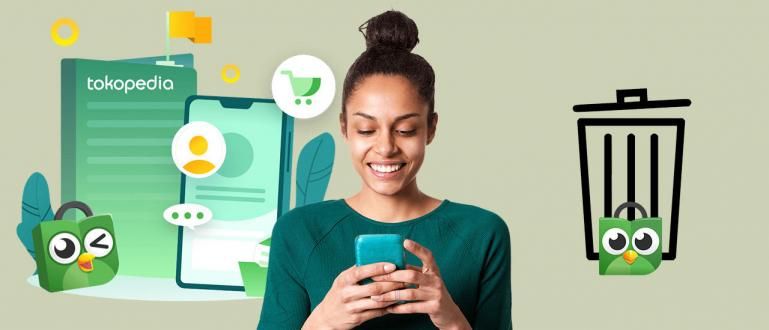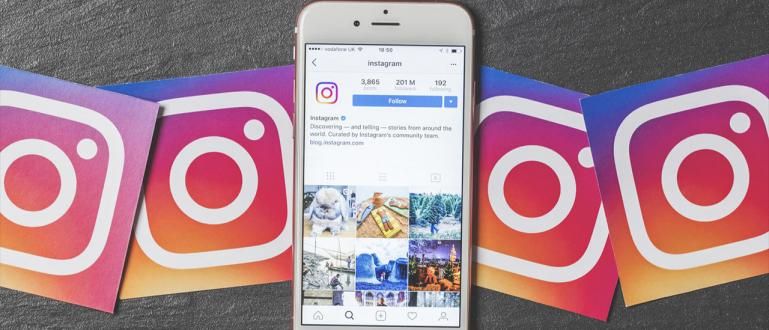Kartais erzina, kai norite atidaryti failą, bet jis sugadintas. Dabar nesijaudinkite, tiesiog vadovaukitės toliau nurodytais sugadintais failais.
Kompiuteris yra elektroninis įrenginys, galintis palengvinti darbą vyras. Žinoma, kompiuteris, kaip elektroninis įrenginys, yra pažeidžiamas.
Kai kompiuteris veikia ir pradeda lėtėti ar net dažnai patiria įvairių sunkumų paleidimo metu, tai gali sukelti Windows failų sistema sugadintas, trūkstamas arba netgi automatiškai pakeistas dėl naujos programinės įrangos diegimo.
Iš esmės žala „Windows“ failų sistemai nėra labai didelė. Bet jei tai nebus kontroliuojama, tai tik pablogės.
Todėl reikia nedelsiant nuskaityti ir pataisyti pažeistus „Windows“ sistemos failus.
Čia ApkVenue yra patarimų, kaip elgtis su sugadintais failais sistemoje Windows be papildomų programų. Jums reikia tik CMD, kad pataisytumėte sugadintą failą. Kaip? Paklausykime!
Kaip pataisyti sugadintus failus naudojant CMD
1 veiksmas – paleiskite CMD
- Pirmiausia paleiskite komandų eilutę kaip Administratorius. Kaip dešiniuoju pelės mygtuku spustelėkite pradžios logotipą, tada pasirinkite Komandinė eilutė (administratorius).

2 veiksmas – nuskaitykite failų sistemą
- Daryti nuskaityti ir nedelsdami pataisykite sugadintą failų sistemą, tada galite tai padaryti naudodami toliau pateiktą komandą:
sfc /scannow
Šis procesas bus užtrunka gana ilgai, nes šis nuskaitymas atliekamas kruopščiai.

3 veiksmas – atlikta
Be to, galite naudoti komandą sfc /verifyonly nuskaityti, bet neatlikus remonto bet koks.
Tačiau, jei norite nuskaityti tik 1 failų sistemą, galite naudoti toliau pateiktą komandą.
Pavyzdžiui, jei norite nuskaityti ir pataisyti sistemos failą pavadinimu advapi32.dll kuris yra aplanke C:\Windows\System32, tada galite naudoti komandą:
sfc /scanfile=C:\Windows\System32\ advapi32.dll
Arba gali būti su /verifyonly=C:\Windows\System32\ advapi32.dll, atlikti nuskaitymą tik be jokio remonto.
Be kai kurių aukščiau pateiktų komandų, čia yra ir kitų parametrų, kuriuos galite naudoti procese skenavimas, paimta iš MSDN Microsoft:
/skenuoti dabar: Norėdami nuskaityti tiesiogiai apsaugotus failus.
/scanon: vienu metu nuskaityti apsaugotus failus.
/scanboot: nuskaityti apsaugotus failus kiekvieną kartą, kai kompiuteris perkrauti.
/grįžti: Norėdami grąžinti nuskaitymą į numatytąją operaciją.
/purgecache: Norėdami išvalyti talpyklą „Windows“ failų apsauga ir atlikti failų sistemos nuskaitymą.
/cachesize=x: Norėdami nustatyti „Windows“ apsaugos failų talpyklos failo dydį, MB.
/tik failas: Norėdami patikrinti arba remontas tik failai. Nepatvirtina arba registro taisymas.
/offbootdir: galite naudoti šią parinktį taisydami arba taisydami neprisijungus ir taip pat rasti failo vietą batas.
/offwindir: galite naudoti šią parinktį norėdami atlikti taisymą neprisijungus ir nurodyti „Windows“ katalogo vietą.
/grįžti: Norėdami grįžti į numatytuosius nustatymus.
/?: Norėdami rodyti žinyną komandų eilutėje.
Taip pataisykite sugadintus ar sugadintus failus. Jei galbūt ateityje jūsų kompiuteryje atsiras problemiška failų sistema, galite ją išspręsti patys.
Sėkmės ir nepamirškite Dalintis jei turite būdą susidoroti su kitais sugadintais failais, taip. Iki!